CAD如何鎖定和解鎖布局視口?
當我們在使用CAD軟件繪圖過程中,如果發現視口比例因子不能進行任意縮放的情況,大概是因為視口鎖定了。那么在CAD中應該如何鎖定和解鎖布局視口呢?下面小編就給大家介紹具體的操作方法和步驟,感興趣的小伙伴一起來看看吧。
1.首先打開CAD繪圖軟件,打開需要執行操作的圖紙文件,點擊切換到【布局1】視口,如圖所示。
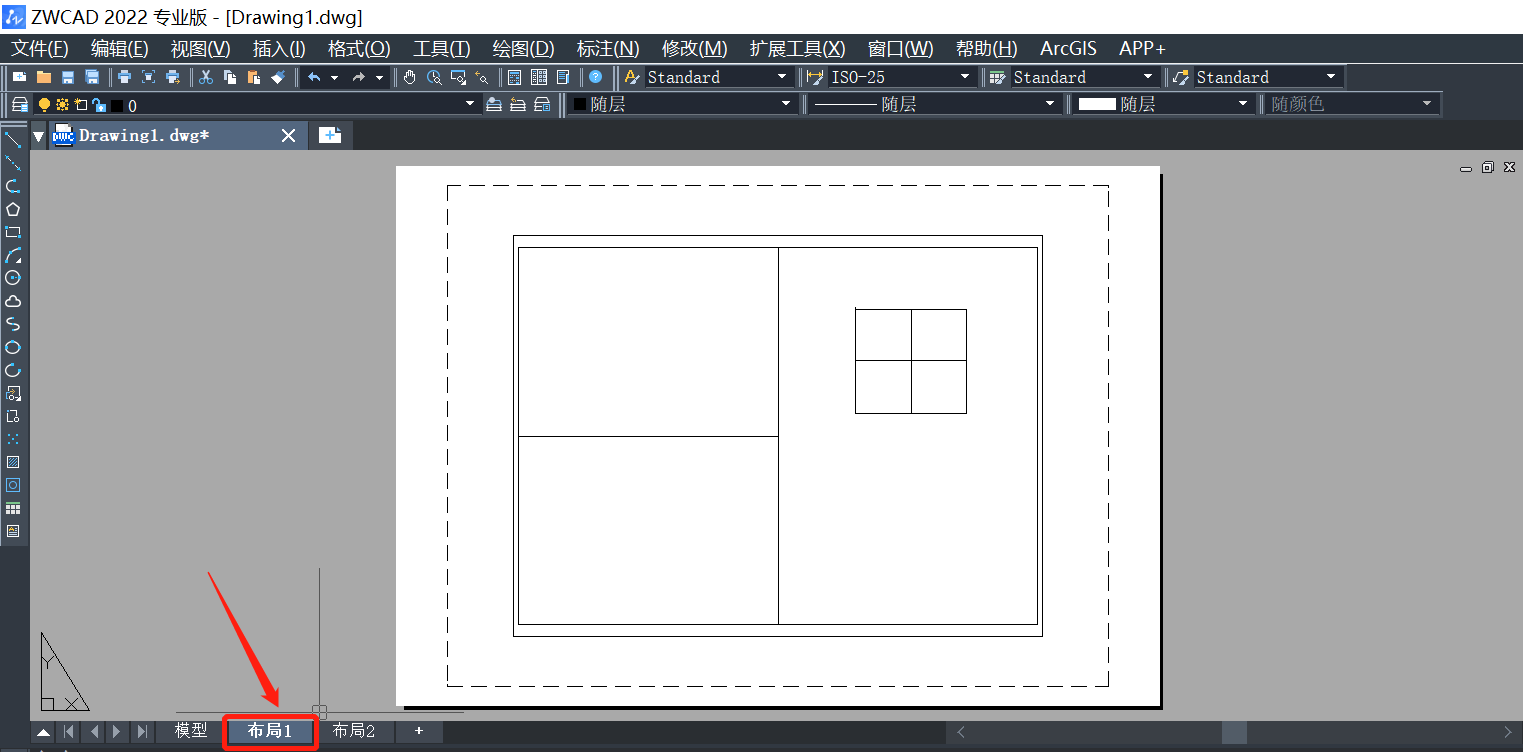
2.接著在布局下方命令行輸入快捷鍵MV(全稱MVIEW),然后點擊回車執行,如圖所示。
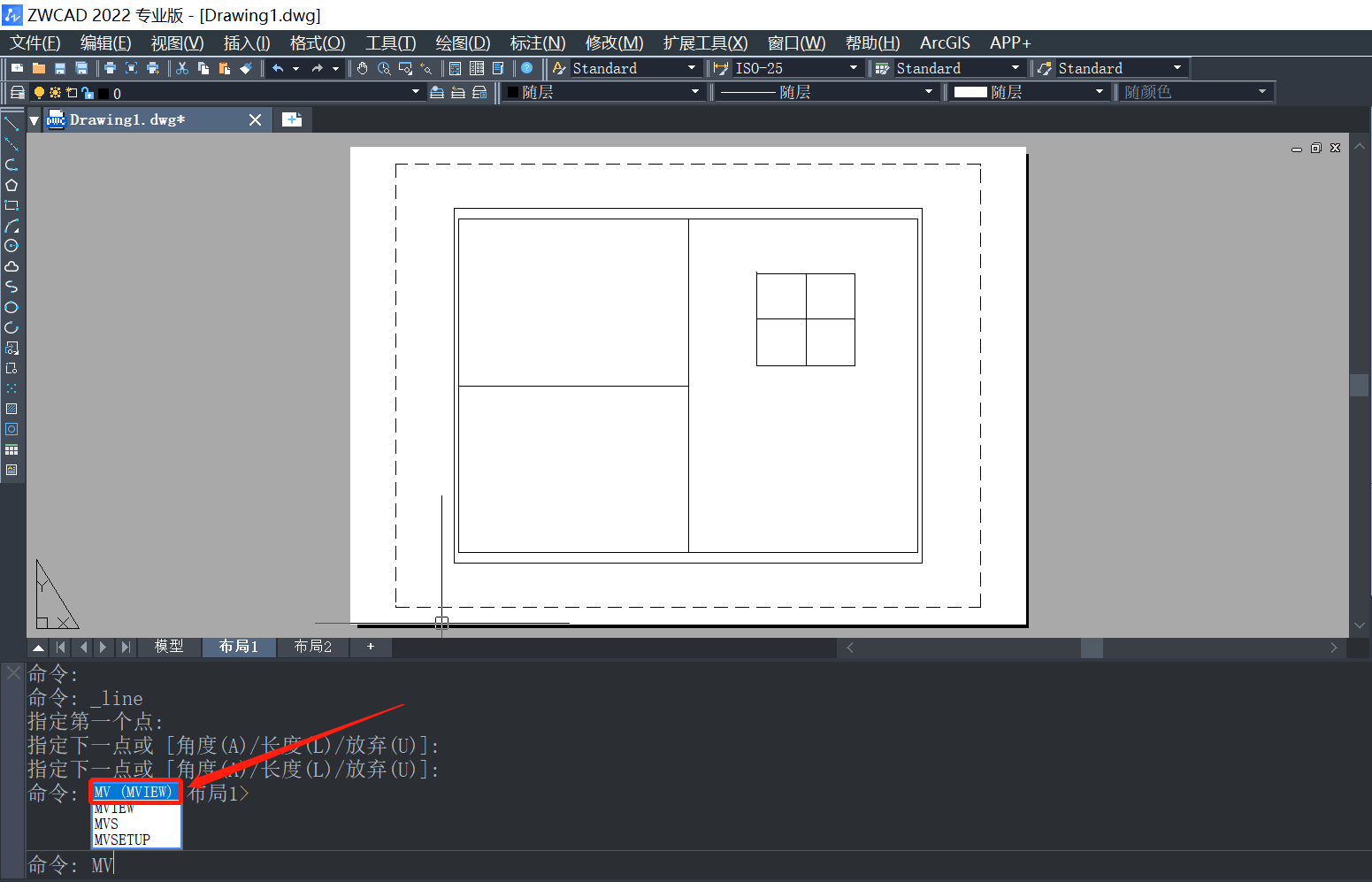
3.執行命令后,根據命令行提示選擇“鎖定(L)”選項,直接輸入“L”即可,點擊回車確認。
4.如果要鎖定布局視口,則根據命令行提示:視口鎖定 [開(ON)/關(OFF)],則輸入“ON”,點擊回車,再選擇要鎖定的視口,點擊回車確認,即可把選定的視口鎖定,如圖所示。
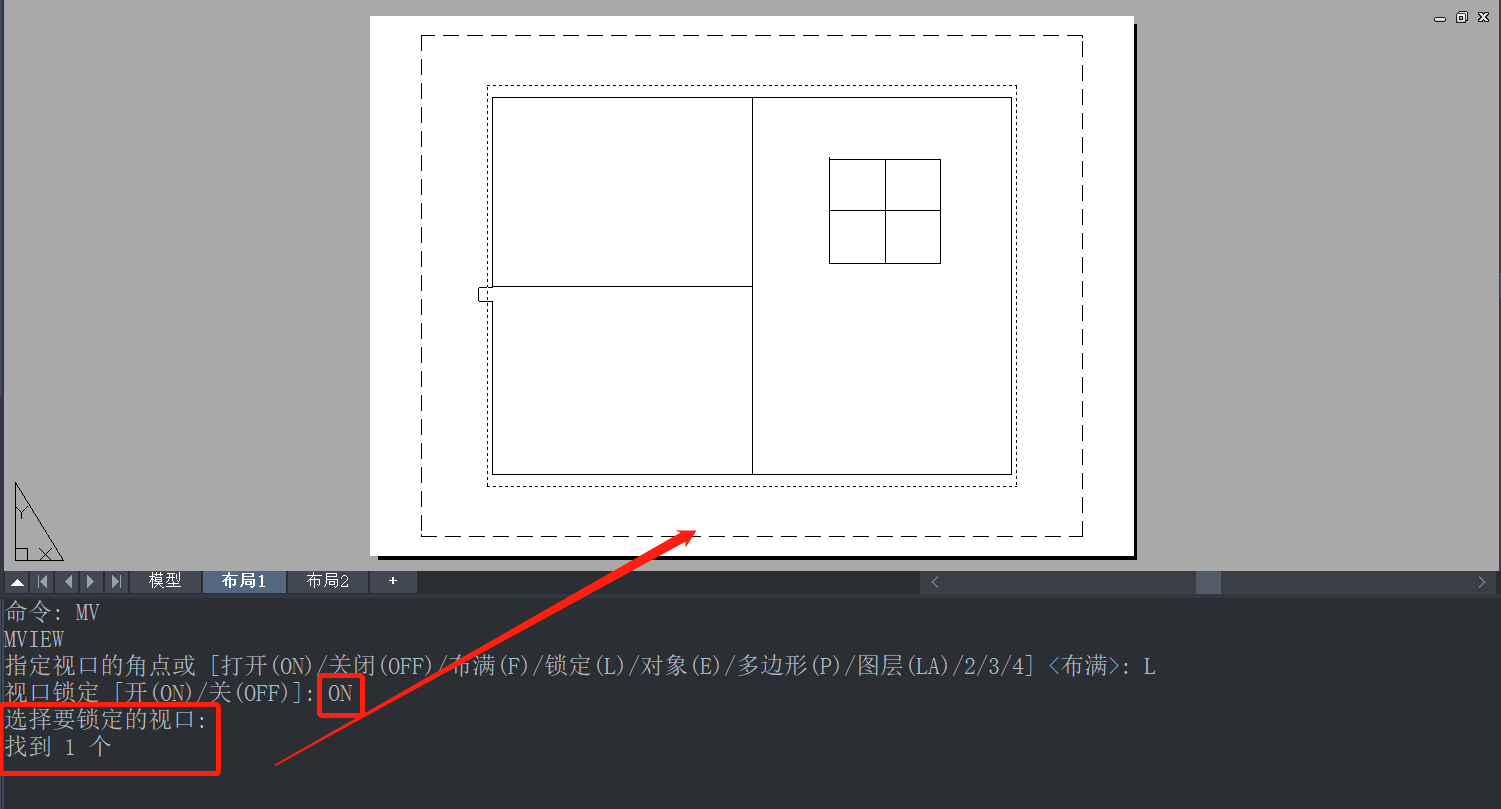
5.如果要解鎖視口,則在命令行提示下輸入“OFF”,點擊回車,再選擇要解鎖的視口,點擊回車確認,即可把選定的視口解鎖,如圖所示。
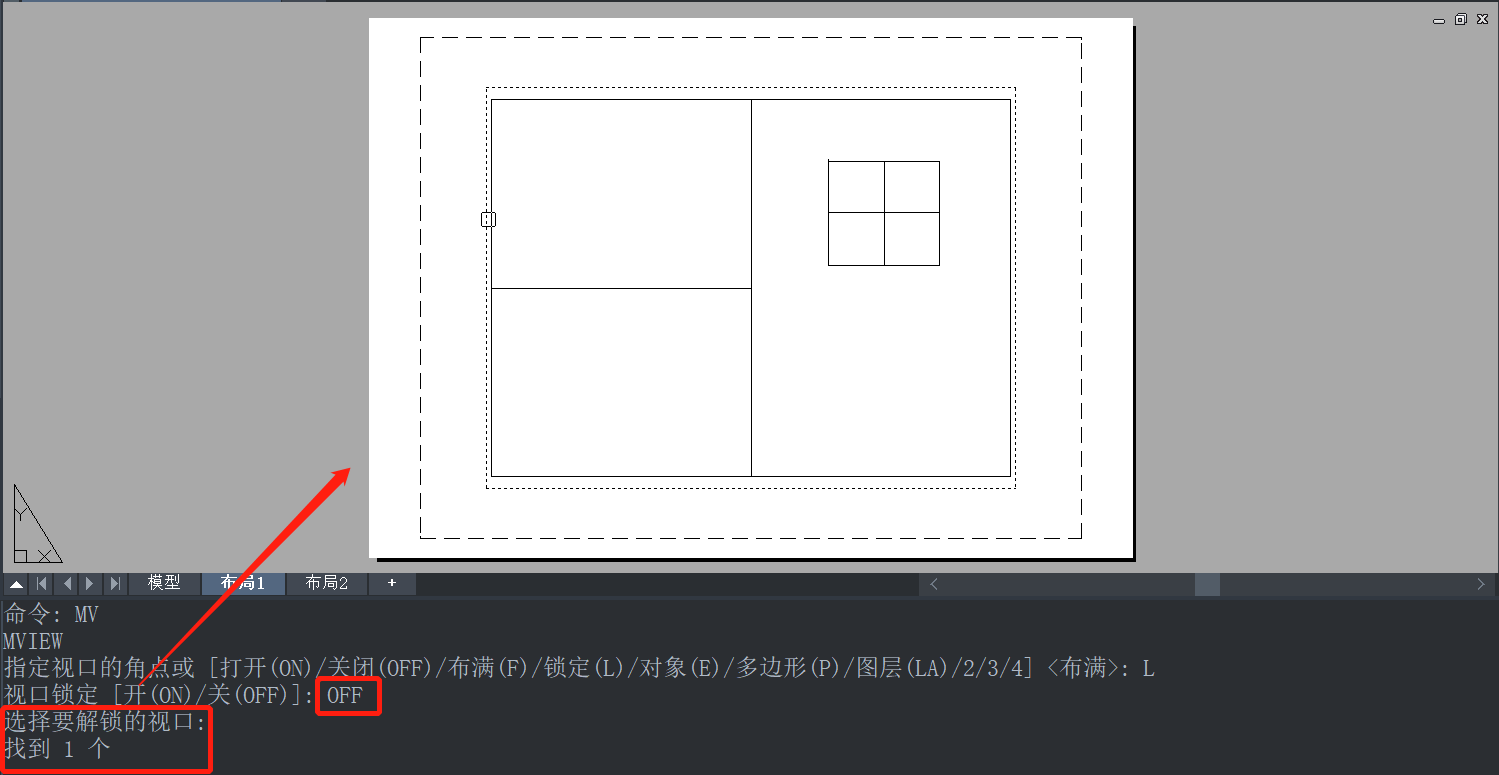
以上就是關于CAD如何鎖定和解鎖布局視口的全部內容分享,有需要的小伙伴可以參考以上方法操作,希望能夠幫到大家。更多CAD資訊敬請關注中望CAD官網,小編將持續更新推送,豐富教程內容不要錯過哦。
推薦閱讀:CAD制圖
推薦閱讀:CAD下載
·中望CAx一體化技術研討會:助力四川工業,加速數字化轉型2024-09-20
·中望與江蘇省院達成戰略合作:以國產化方案助力建筑設計行業數字化升級2024-09-20
·中望在寧波舉辦CAx一體化技術研討會,助推浙江工業可持續創新2024-08-23
·聚焦區域發展獨特性,中望CAx一體化技術為貴州智能制造提供新動力2024-08-23
·ZWorld2024中望全球生態大會即將啟幕,誠邀您共襄盛舉2024-08-21
·定檔6.27!中望2024年度產品發布會將在廣州舉行,誠邀預約觀看直播2024-06-17
·中望軟件“出海”20年:代表中國工軟征戰世界2024-04-30
·2024中望教育渠道合作伙伴大會成功舉辦,開啟工軟人才培養新征程2024-03-29
·玩趣3D:如何應用中望3D,快速設計基站天線傳動螺桿?2022-02-10
·趣玩3D:使用中望3D設計車頂帳篷,為戶外休閑增添新裝備2021-11-25
·現代與歷史的碰撞:阿根廷學生應用中望3D,技術重現達·芬奇“飛碟”坦克原型2021-09-26
·我的珠寶人生:西班牙設計師用中望3D設計華美珠寶2021-09-26
·9個小妙招,切換至中望CAD竟可以如此順暢快速 2021-09-06
·原來插頭是這樣設計的,看完你學會了嗎?2021-09-06
·玩趣3D:如何巧用中望3D 2022新功能,設計專屬相機?2021-08-10
·如何使用中望3D 2022的CAM方案加工塑膠模具2021-06-24
·CAD怎么還原系統變量2019-07-10
·在CAD中怎么打平方符號2020-03-20
·CAD繪制平面梳子2022-11-18
·CAD建模凸形傳動軸2022-09-29
·如何在CAD中插入公式2023-02-01
·CAD的連接命令2022-07-12
·CAD對象捕捉技巧用法2020-05-13
·CAD怎么固定面積繪制矩形2019-08-05














